„Windows“ operacinėje sistemoje „Microsoft“ pakeitė daug dalykų. Nors dauguma funkcijų ir pakeitimų yra įspūdingi, yra viena funkcija, kurią dauguma vartotojų nėra visiškai patenkinti. „Windows 10“ leidžia jums padaryti užduočių juostą skaidrią, pakeisti pradžios meniu spalvą ir įvesti konkrečius nustatymus į meniu Pradėti, tačiau tai neleidžia pakeisti pavadinimo juostos spalvos!
Ankstesnėse „Windows“ versijose galėtume lengvai pakeisti lango pavadinimo juostos spalvą keliais pelės paspaudimais. „Windows 10“ numatytoji lango pavadinimo juostos spalva, kaip matote paveikslėlyje, yra balta. Problema ta, kad numatytoji spalva yra ne tik nuobodu, bet ir negali būti pakeista į kitą spalvą. Trumpai tariant, negalite pakeisti pavadinimo juostos spalvos „Windows 10“ su numatytomis nuostatomis.

Nors yra spalvų ir išvaizdos arba nustatymų programoje esančių parinkčių, kad pakeistumėte numatytąjį spalvą, „Windows 10“ keičia tik sienos spalvą, o ne pavadinimo juostos spalvą.
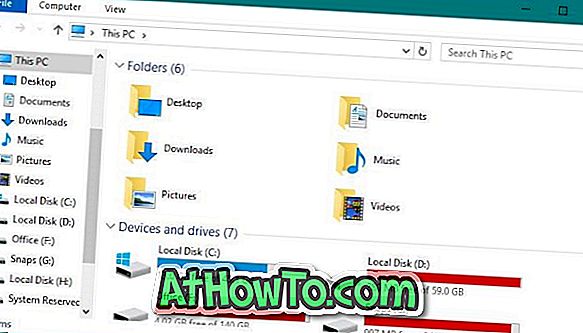
Jei manote, kad „Windows 10“ reikėjo pakeisti pavadinimo juostos spalvą, dabar galite pakeisti numatytąjį pavadinimo juostos spalvą, užpildydami nedidelį sprendimą. „WinAero“ draugas sugalvojo, kad „Windows 10“ pavadinimo juostos spalva bus pakeista į pasirinktą spalvą.
Pakeiskite „Windows 10“ pavadinimo juostos spalvą
Geras dalykas yra tai, kad galite pakeisti pavadinimo juostos spalvą be jokios trečiosios šalies programinės įrangos pagalbos. Jums reikia tiesiog redaguoti failą.
Vadovaukitės toliau pateiktomis instrukcijomis, kad pakeistumėte pavadinimo juostos spalvą „Windows 10“.
1 žingsnis: Atidarykite „File Explorer“ („Windows Explorer“) ir pereikite prie šios vietos.
C: „Windows“ šaltiniai Temos
Kur „C“ yra diskas, kuriame įdiegta „Windows 10“.
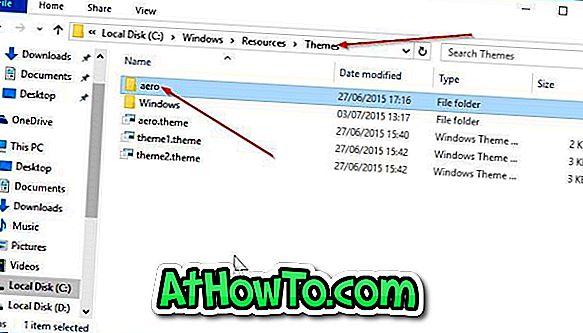
2 žingsnis: Čia pamatysite aplanką „aero“. Dešiniuoju pelės klavišu spustelėkite „aero“ aplanką, spustelėkite Copy (kopijuoti), dešiniuoju pelės klavišu dar kartą spustelėkite (ne šiuo metu aplanke), tada spustelėkite paste. Idėja yra sukurti „aero“ aplanko kopiją toje pačioje vietoje. Žinoma, galite naudoti Ctrl + C ir Ctrl + V.
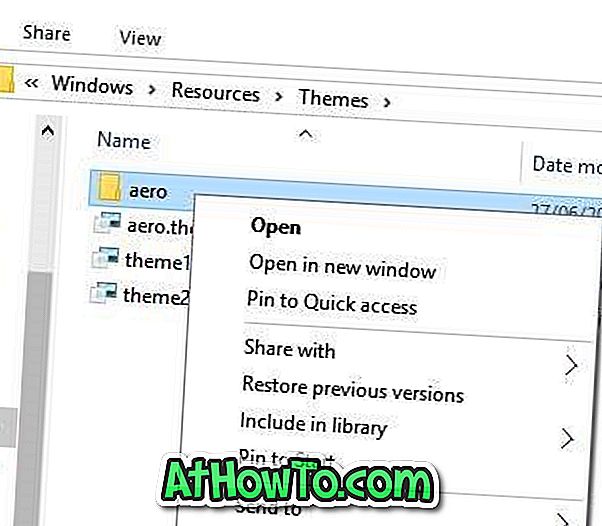
Kai pamatysite dialogo langą „Aplanko prieigos atsisakymas“, spustelėkite mygtuką Tęsti. Ir tada, kai pamatysite dialogo „Failo prieigos atsisakymas“, spustelėkite „Pereiti“ mygtuką. Tai nukopijuos aplanką „aero“ ir praleis MSS failus.
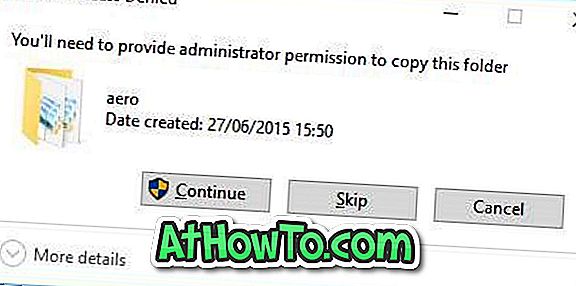
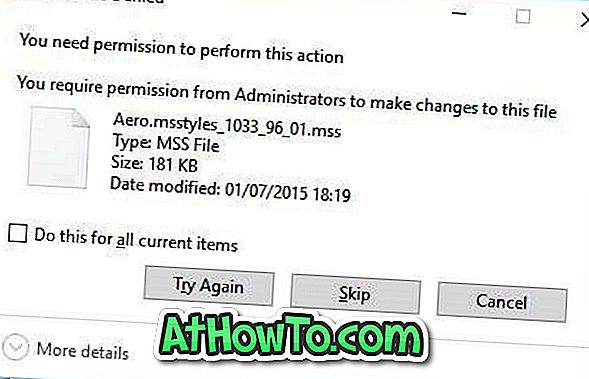
3 žingsnis. Dabar pervadinkite naujai sukurtą aerodromo aplanką į „ Windows“ . Kai pamatysite UAC eilutę, spustelėkite „Yes“ mygtuką ir patvirtinkite pervardymą.
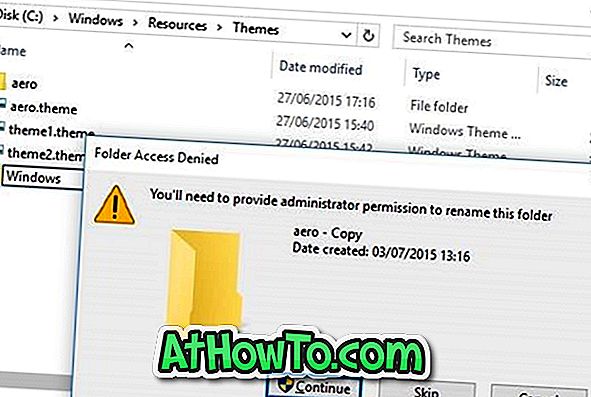
4 žingsnis: Atidarykite naujai sukurtą „Windows“ aplanką. Pervardyti aero.mstyles į windows.msstyles . Spustelėkite Taip, jei gausite UAC užklausą.
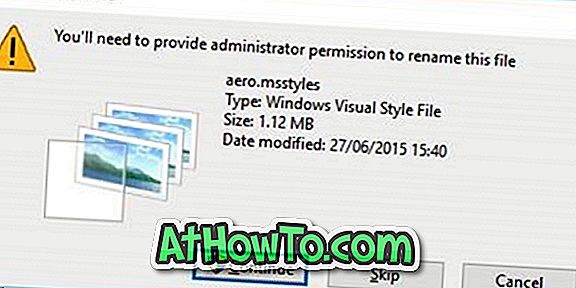
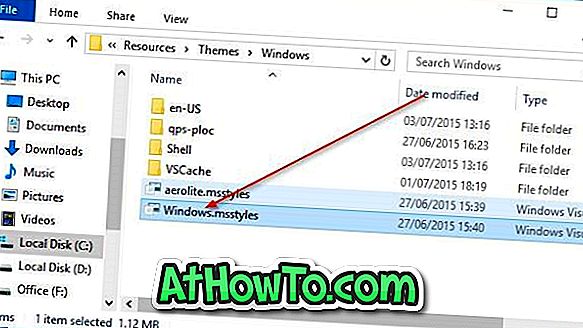
5 žingsnis: Dabar atverkite „ en-US“ aplanką, esantį po naujai sukurtu „Windows“ aplanku. Čia pervadinkite failą pavadinimu aero.msstyles.mui į windows.msstyles.mui .
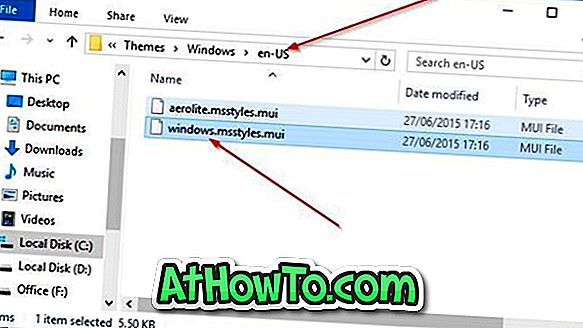
6 veiksmas: grįžkite į šį aplanką:
C: „Windows“ šaltiniai Temos
Nukopijuokite aero.theme failą į savo darbalaukį ir pervadinkite jį į windows.theme . Nors
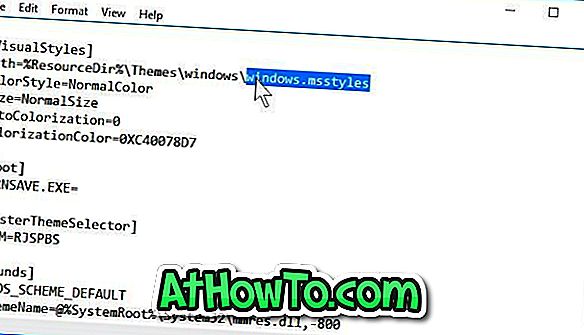
7 veiksmas: atidarykite Windows.theme failą su Notepad ir ieškokite šios eilutės pagal skyrių „Visual Styles“:
Kelias =% ištekliaiDir% Temos Aero Aero.msstyles
Pervardyti Aero.msstyles į windows.msstyles .
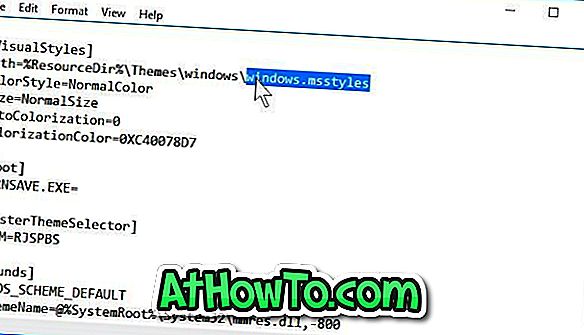
Išsaugokite failą.
Viskas!
8 žingsnis: pagaliau dukart spustelėkite redaguotus windows.theme, kad pamatytumėte spalvotą pavadinimo juostą.
Nuo šiol galite pakeisti pavadinimo juostos spalvą pagal savo pageidavimus. Pavadinimo juosta naudoja akcento spalvą ir gali būti pakeista atidarius spalvą ir išvaizdą.
Nors problema atrodo šiek tiek laiko, tai iš tikrųjų nėra. Jūs galite tai padaryti per penkias minutes. Sėkmės!
Praneškite mums, jei negalite pakeisti pavadinimo juostos spalvos net ir po pirmiau minėtų nurodymų.
Jei norite grįžti prie pradinės spalvos:
1 veiksmas: atverkite C: Windows išteklių temos aplanką.
2 veiksmas: dukart spustelėkite aero.theme failą. Viskas!













